Hogyan válasszon válaszcímet a Gmail, a Hotmail és az Outlook programhoz?
 Volt már e-mailje a munkahelyén, akkor amikor válaszolni akarsz rá, akkor a "válasz" nem más, mint az a személy, aki elküldte neked az e-mailt? Ez a keveredés történt velem a közelmúltban. Elmondtam a vezetőem e-mail címére, és helyette adminisztratív asszisztense lett elküldve. Kiderült, hogy ez nagyon gyakori gyakorlat sok munkahelyen a Microsoft Exchange Server használatával, de otthon is megteheti! Nézzük meg, hogyan lehet polírozni az egoinkat, és létrehozni a "titkárunkhoz hasonló" válasz-e-mail címeket a legelterjedtebb e-mail alkalmazások segítségével!
Volt már e-mailje a munkahelyén, akkor amikor válaszolni akarsz rá, akkor a "válasz" nem más, mint az a személy, aki elküldte neked az e-mailt? Ez a keveredés történt velem a közelmúltban. Elmondtam a vezetőem e-mail címére, és helyette adminisztratív asszisztense lett elküldve. Kiderült, hogy ez nagyon gyakori gyakorlat sok munkahelyen a Microsoft Exchange Server használatával, de otthon is megteheti! Nézzük meg, hogyan lehet polírozni az egoinkat, és létrehozni a "titkárunkhoz hasonló" válasz-e-mail címeket a legelterjedtebb e-mail alkalmazások segítségével!
Ha még nem láttad ezt, akkor itt van ez. Amikor beállít egy válasz-e-mail címet, akkor is úgy fog kinézni, mintha az összes e-mail érkezne az eredeti feladóból. A trükk az, hogy amikor az emberek Kattintson a Válaszra, ahelyett, hogy az üzenetet visszaküldenének a kezdeményezőnek, egy másik, kijelölt címen megy.

Az Exchange-kiszolgáló infrastruktúráján belül ez a funkció sokkal nagyobb, de még mindig nélkülözhetjük az alapokat. Az alábbiakban megnézzük, hogyan kell ezt beállítani a Gmail, Live / Hotmail és Outlook használatával. Lássunk neki.
A Gmail és a Google Apps-fiókhoz tartozó Válaszcím módosítása
1. Jelentkezzen be Gmail vagy Google Apps- fiókjába, és kattintson a Beállítások lehetőségre .

2. Kattintson a Fiókok és importálás elemre, majd kattintson az Információ szerkesztése gombra .

3. A felbukkanó ablakban kattintson az Adjon meg egy másik "válasz-címet" címet . Ezután megjelenik a megjelenő mezőbe írja be az e-mail címet, ahol a válaszok automatikusan megyek. Ha végzett, kattints a Módosítások mentése gombra .

Ez csak a Google-mailen van!
A válaszüzenet megváltoztatása a Microsoft Live és a Hotmail szolgáltatásban
1. Jelentkezzen be a Hotmail vagy a Windows Live fiókjába, és kattintson a Beállítások, majd a További lehetőségek opcióra.

2. A levelek testreszabása alatt Kattintson a Válaszcím elemre .

3. Ellenőrizze az Egyéb címet, és írja be a különböző e-mail címeket, ahová a válaszokat automatikusan elküldi. Ne felejtse el kattintson a Mentés gombra !

Ez magában foglalja a Microsoft leveleit!
A cím megválaszolása a Microsoft Outlook 2010 és 2007 programban
1. A Microsoft Outlook programban, Hozzon létre egy új e-mailt és kattintson az opciókra, válaszoljon közvetlenül.

2. Jelölje be a Vezérlőpultot. Adja meg a következő válaszokat: és Írja be a Válaszcímre lehetőséget, majd kattintson a Bezárás gombra .

Sajnos csak az Outlook 2007 és 2010 lehetővé teszi, hogy a Reply-To címet eseti alapon állítsa be, de ez még mindig groovy trükk, függetlenül attól, hogy melyik e-mail klienst / szolgáltatást használja.


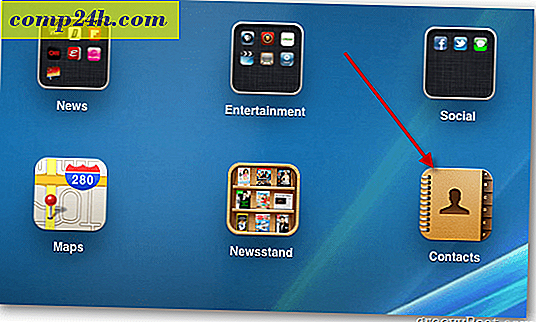
![Biztonságos online vásárlás a PayPal használatával [Online vásárlás]](http://comp24h.com/img/security/424/securely-shop-online-using-paypal.png)


